windows_myql 安装与卸载详细讲解,
赶星而至 人气:0windows_myql 安装
注意: 安装前把 所有杀毒软件,安全卫士等关闭.
-
打开下载的mysql安装文件双击解压缩,运行“mysql-5.5.40-win64.msi”。
注意: 如果是32位操作系统安装32位

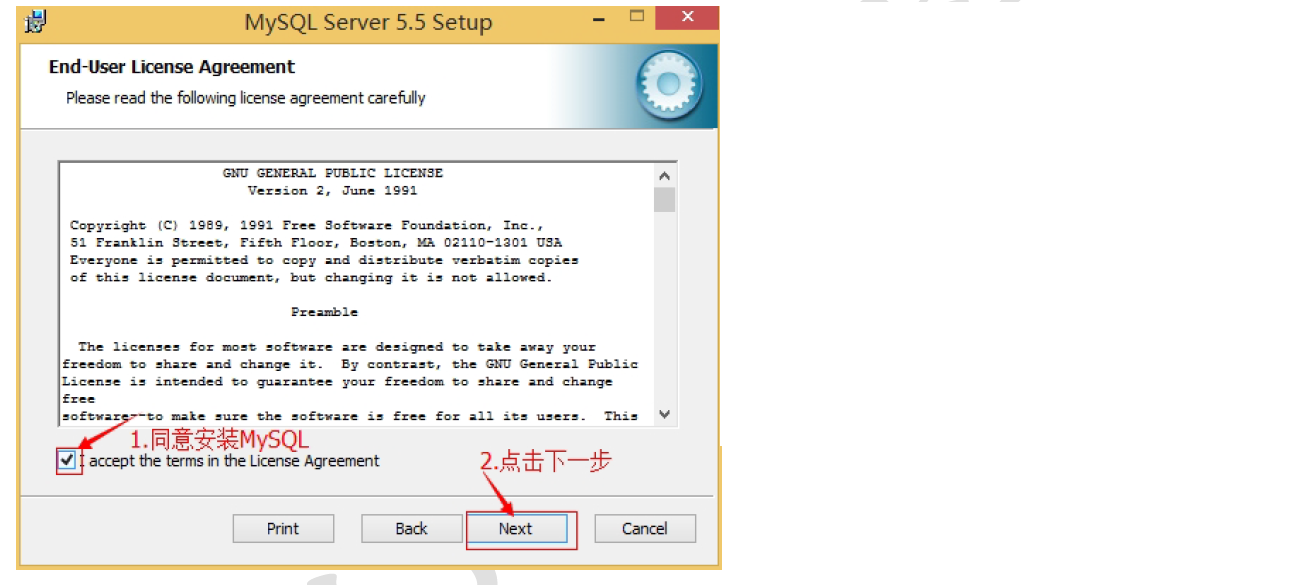
-
选择安装类型,有“Typical(默认)”、“Complete(完全)”、“Custom(用户自定义)”三个选项,选择“Custom”,按“next”键继续。
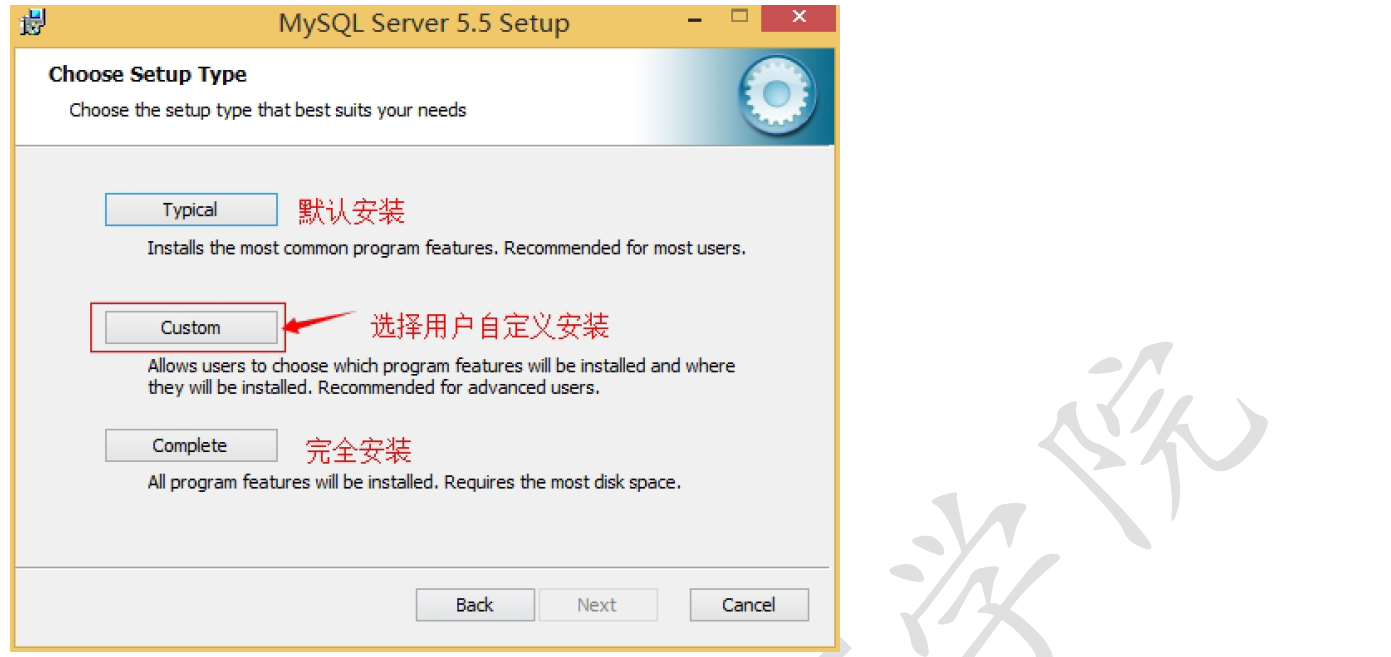
-
点选“Browse”,手动指定安装目录。
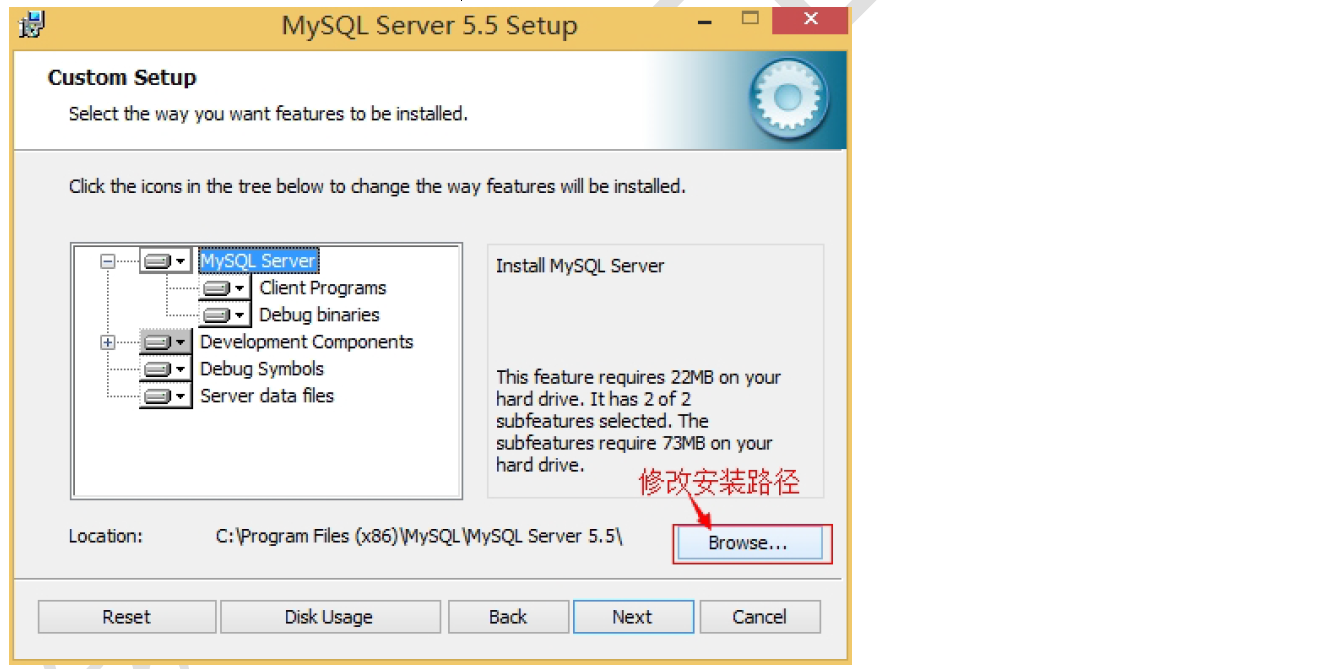
-
填上安装目录,我的是“d:\Program Files (x86)\MySQL\MySQL Server 5.0”,按“OK”继续。
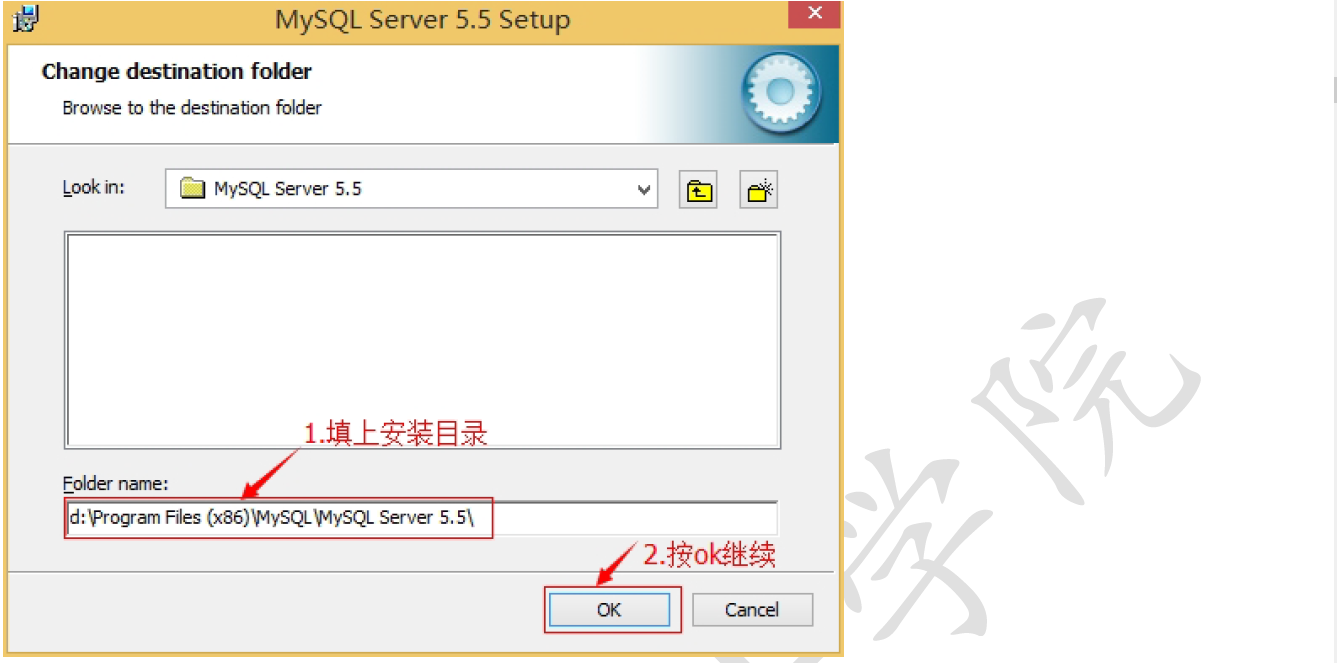
5. 确认一下先前的设置,如果有误,按“Back”返回重做。按“Install”开始安装。
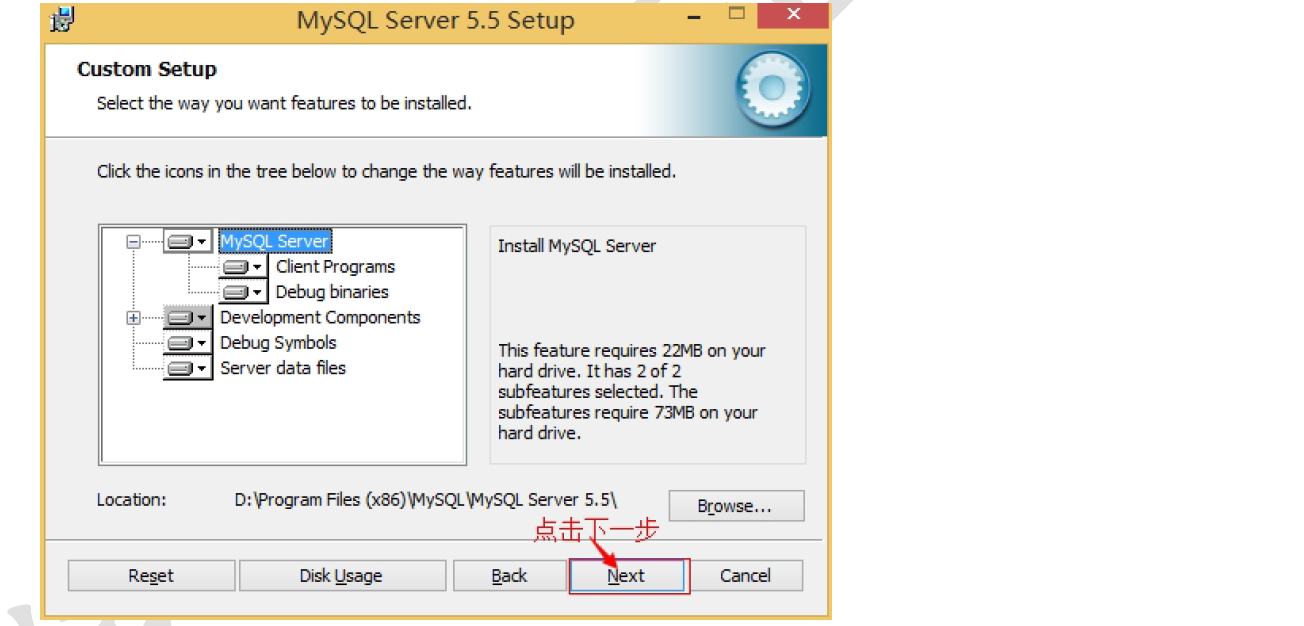



6.正在安装中,请稍候,直到出现下面的界面, 则完成MYSQL的安装

注意: 数据库安装好了还需要对数据库进行配置才能使用 MYSQL的配置
-
配置:安装完成了,出现如下界面将进入mysql配置向导。
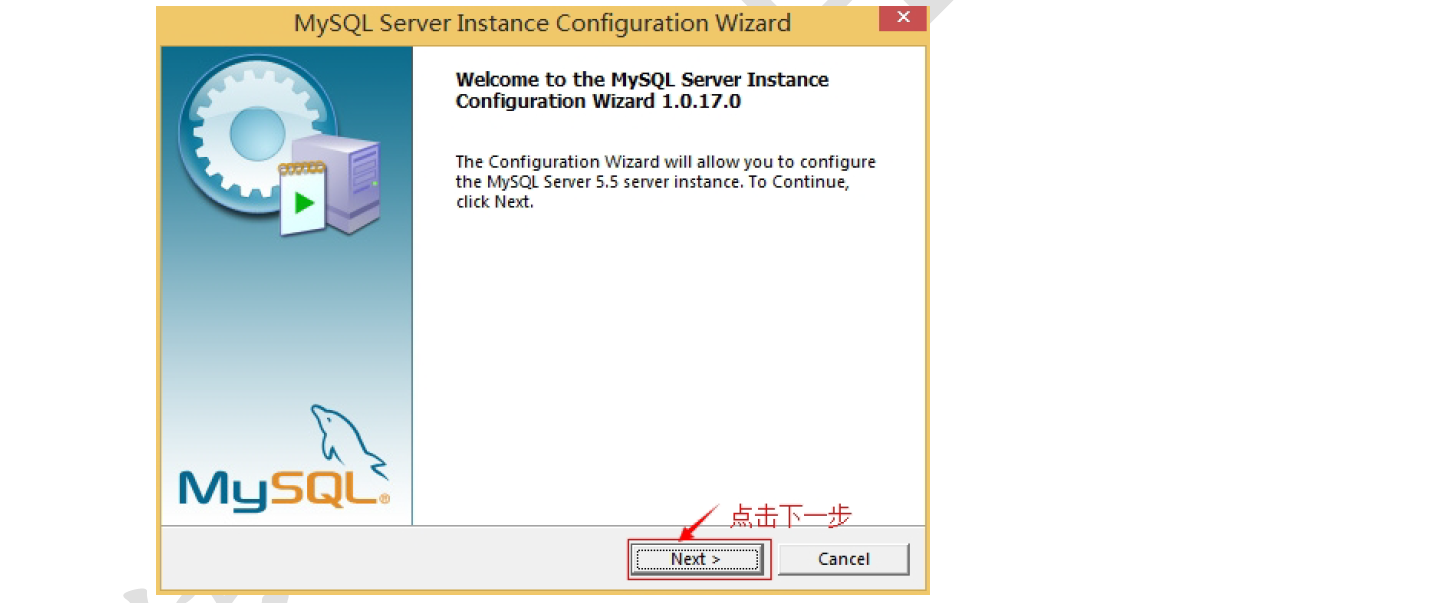
8. 选择配置方式,“Detailed Configuration(手动精确配置)”、“Standard Configuration(标准配置)”,我们选择“Detailed Configuration”,方便熟悉配置过程。
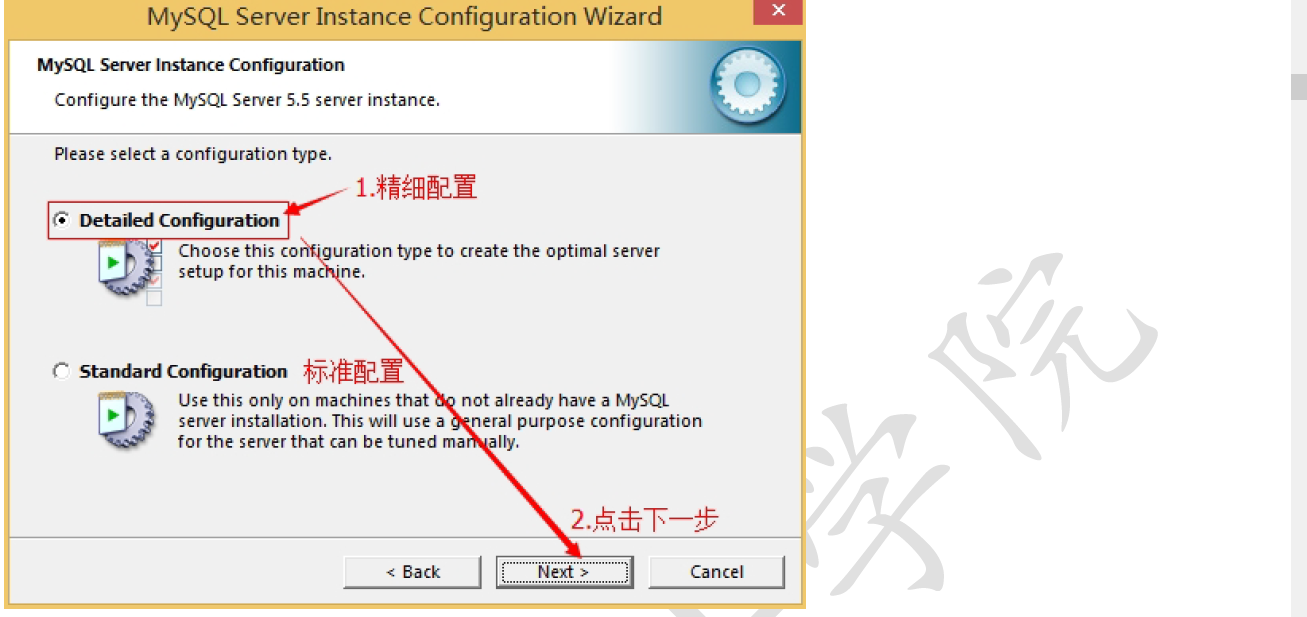
9. 选择服务器类型,“Developer Machine(开发测试类,mysql占用很少资源)”、“Server Machine(服务器类型,mysql占用较多资源)”、“Dedicated MySQL Server Machine(专门的数据库服务器,mysql占用所有可用资源"
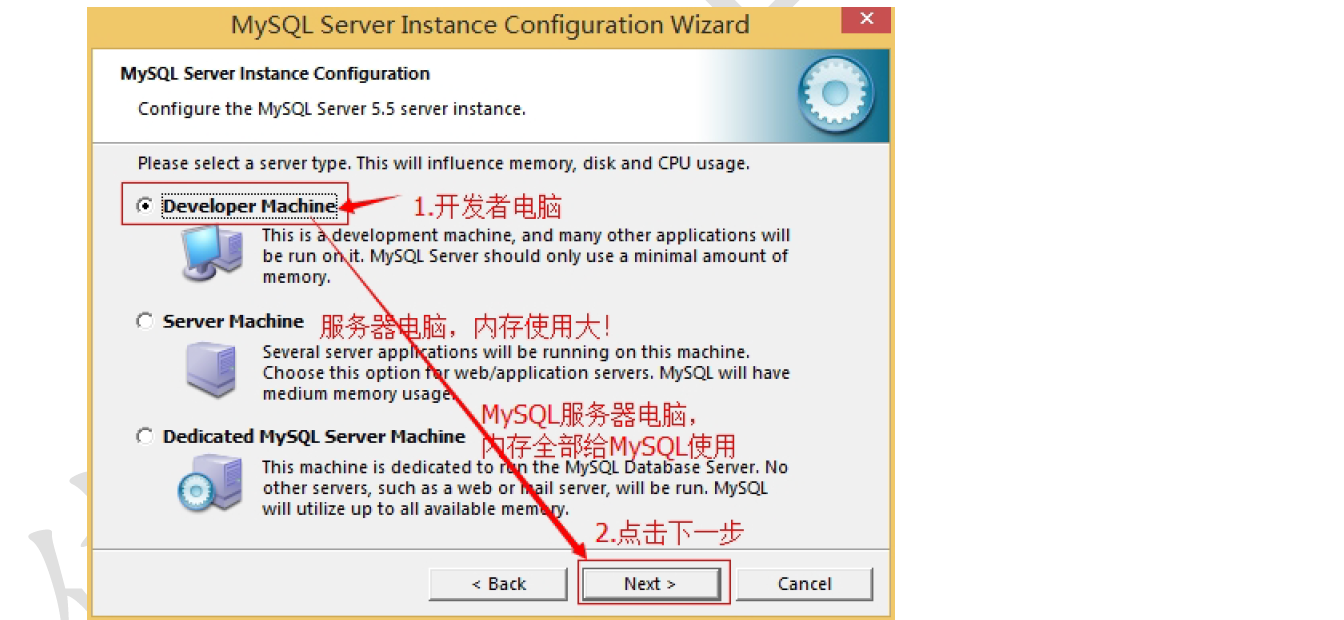
10 选择mysql数据库的大致用途,“Multifunctional Database(通用多功能型,好)”、“Transactional Database Only(服务器类型,专注于事务处理,一般)”、“Non-Transactional Database Only(非事务处理型,较简单,主要做一些监控、记数用,对MyISAM数据类型的支持仅限于non-transactional),按“Next”继续。
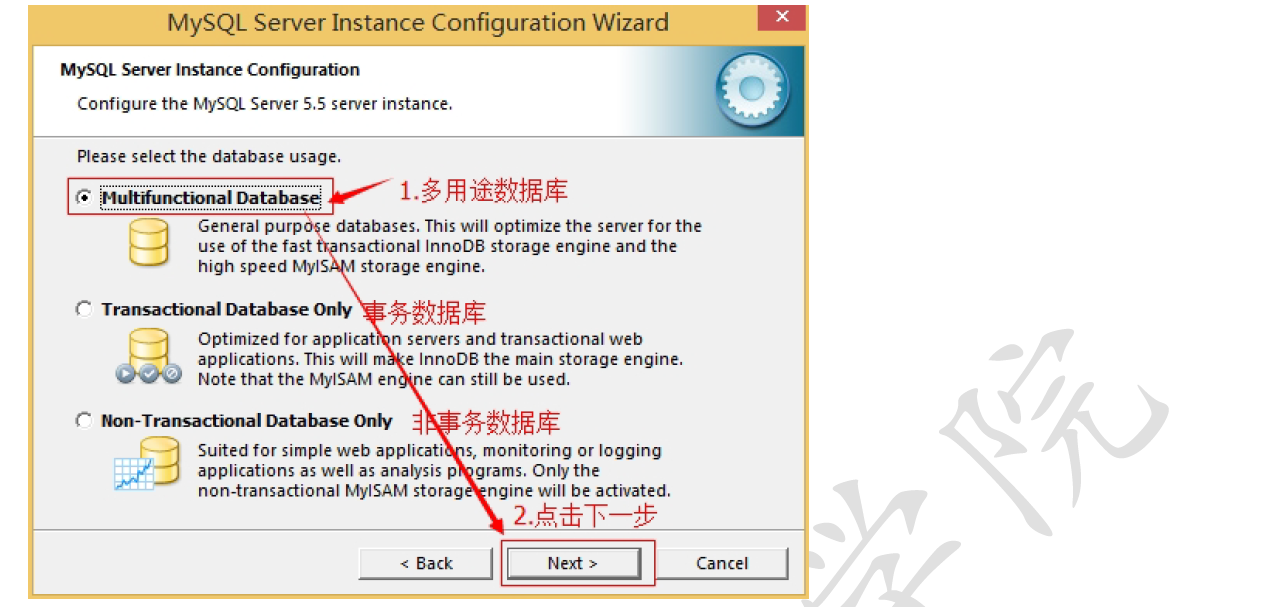
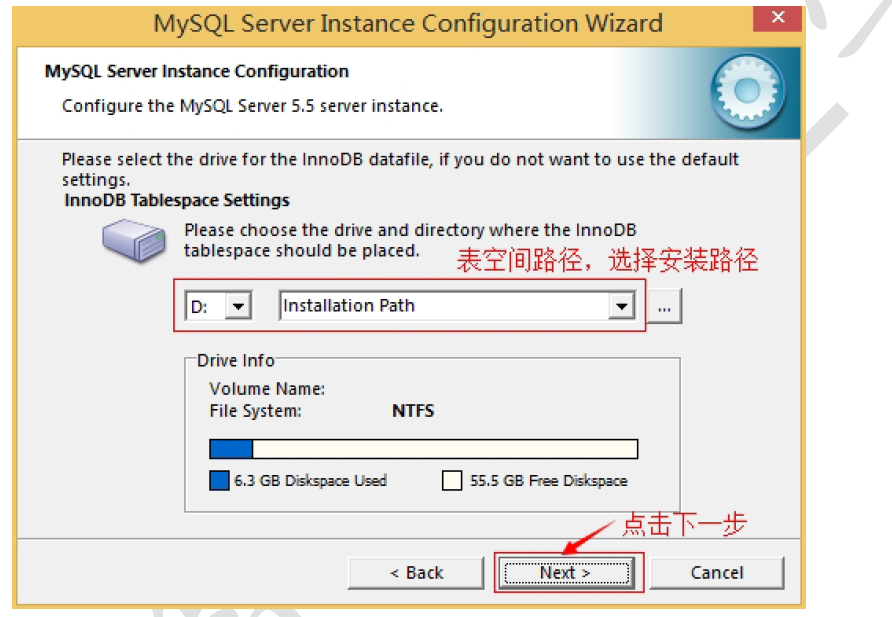
-
选择网站并发连接数,同时连接的数目,“Decision Support(DSS)/OLAP(20个左右)”、“Online Transaction Processing(OLTP)(500个左右)”、“Manual Setting(手动设置,自己输一个数)”。
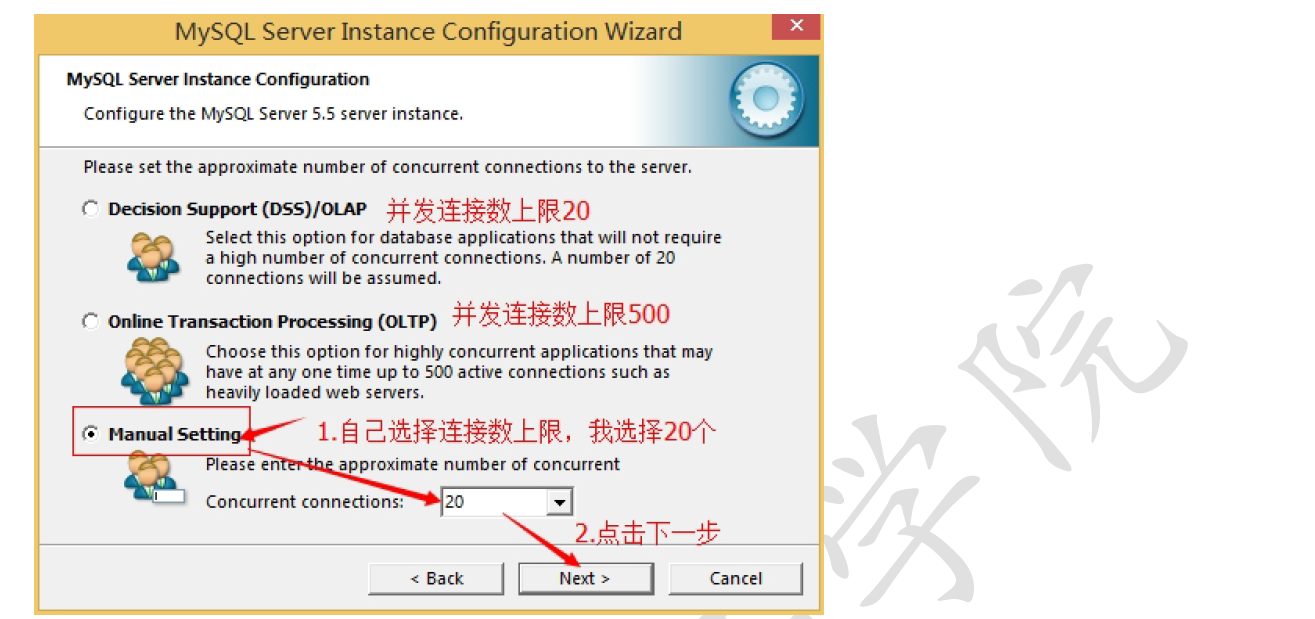
-
是否启用TCP/IP连接,设定端口,如果不启用,就只能在自己的机器上访问mysql数据库了,在这个页面上,您还可以选择“启用标准模式”(Enable Strict Mode),这样MySQL就不会允许细小的语法错误。如果是新手,建议您取消标准模式以减少麻烦。但熟悉MySQL以后,尽量使用标准模式,因为它可以降低有害数据进入数据库的可能性。按“Next”继续

13.就是对mysql默认数据库语言编码进行设置(重要),一般选UTF-8,按 “Next”继续。

-
选择是否将mysql安装为windows服务,还可以指定Service Name(服务标识名称),是否将mysql的bin目录加入到Windows PATH(加入后,就可以直接使用bin下的文件,而不用指出目录名,比如连接,“mysql.exe -uusername -ppassword;”就可以了,不用指出mysql.exe的完整地址,很方便),我这里全部打上了勾,Service Name不变。按“Next”继续。

-
询问是否要修改默认root用户(超级管理)的密码。“Enable root access from remote machines(是否允许root用户在其它的机器上登陆,如果要安全,就不要勾上,如果要方便,就勾上它)”。最后“Create An Anonymous Account(新建一个匿名用户,匿名用户可以连接数据库,不能操作数据,包括查询)”,
一般就不用勾了,设置完毕,按“Next”继续。
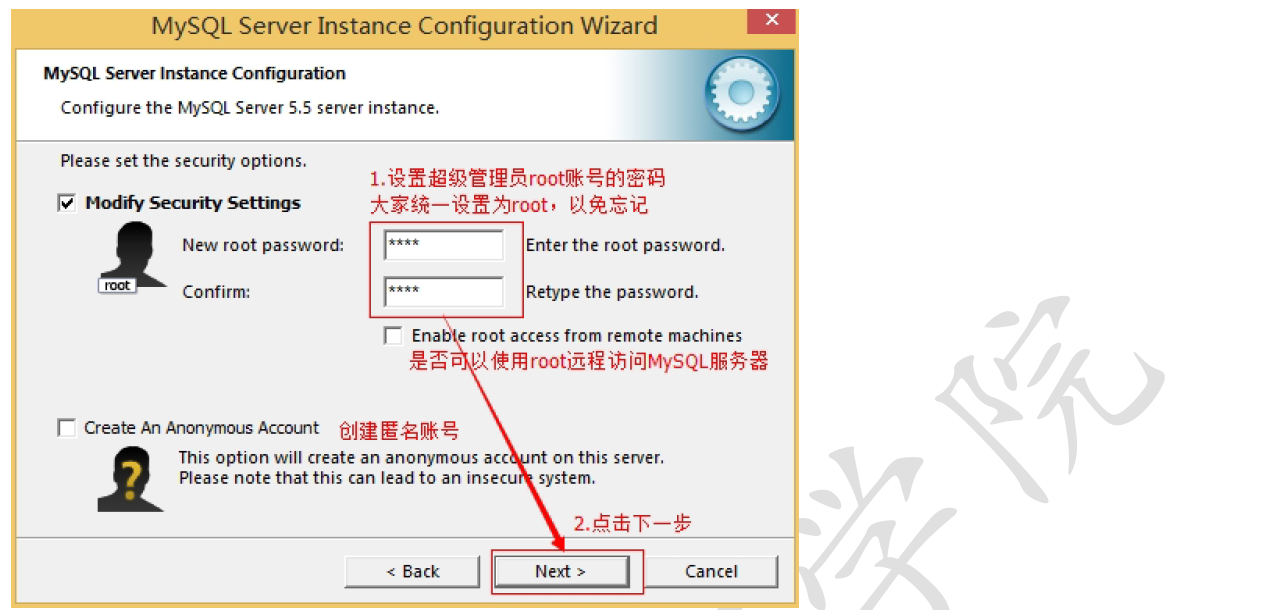
16. 确认设置无误,按“Execute”使设置生效,即完成MYSQL的安装和配置。


如果四个圆点卡主不动则需要: 卸载MySQL,重装MySQL
卸载MySQL,重装MySQL
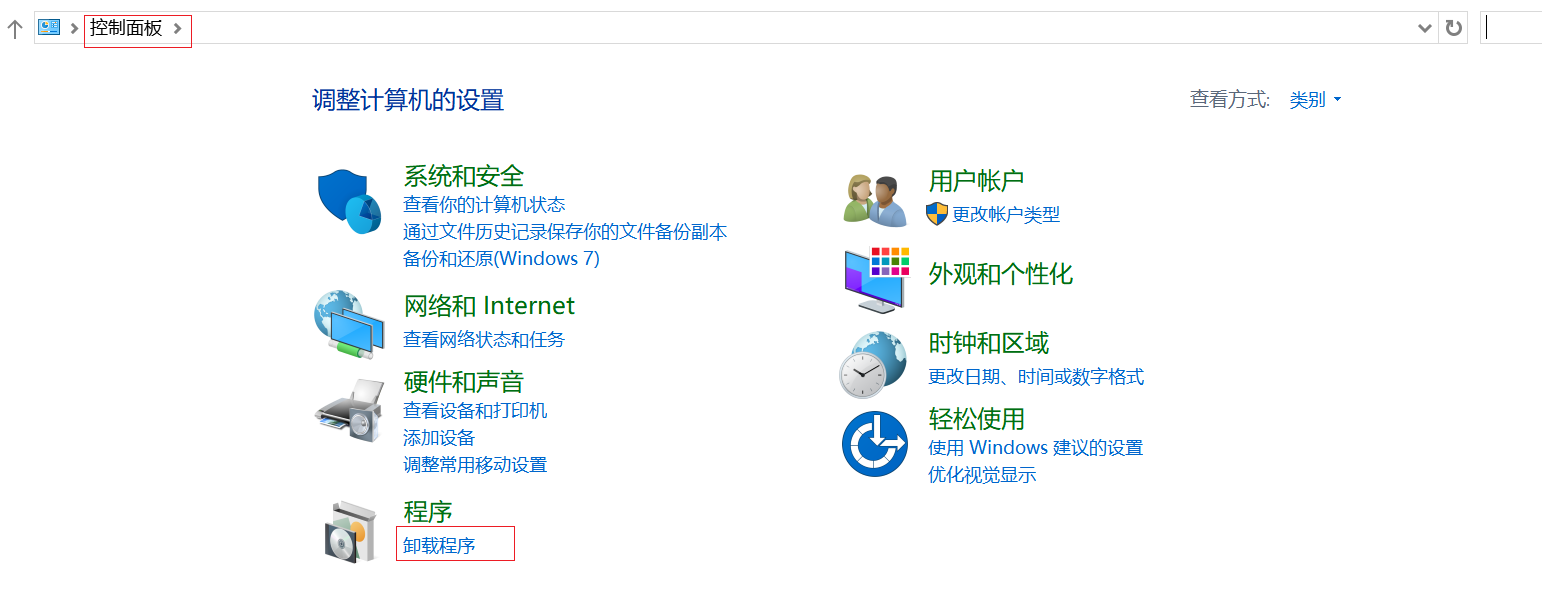

2) 找到数据目录删除 文件

3) 重启电脑:
一定要重启,否则服务不会删除
加载全部内容